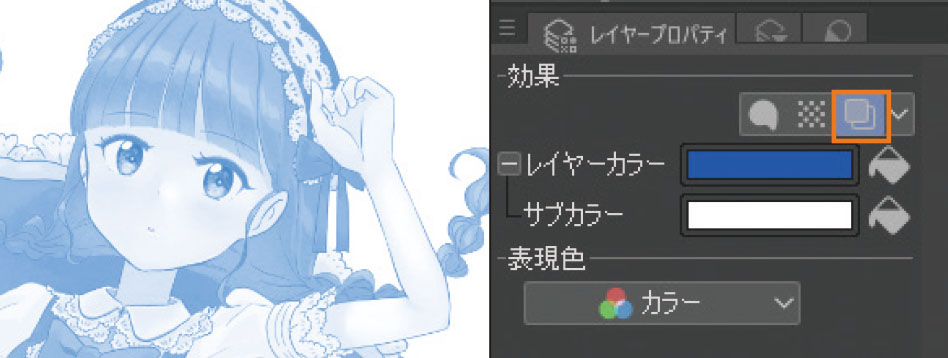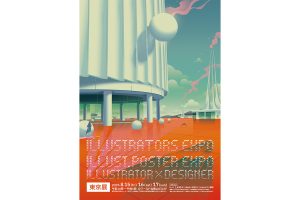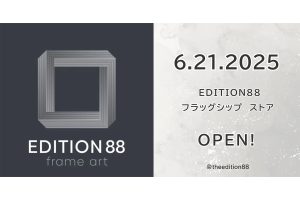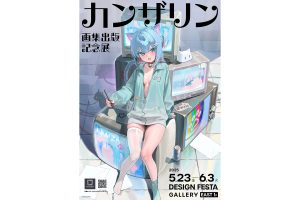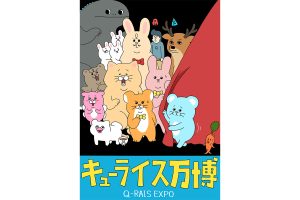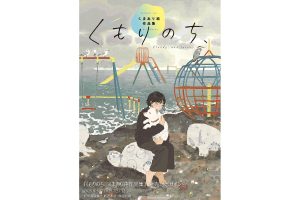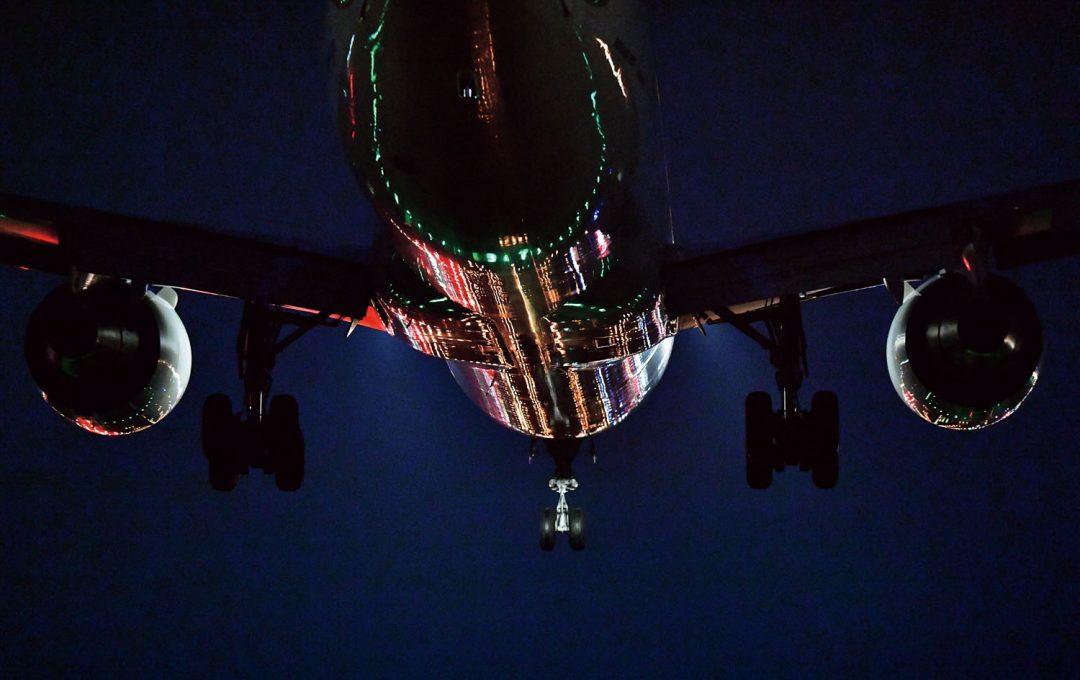近年ではイラスト投稿サイトやSNSが広く普及し、描いたイラストを気軽に投稿する環境が整っています。イラストで表現したいものを創り出すにはまず「道具」が必要です。ここでいう道具にはペンタブレットやPC、スマートフォンなどが挙げられますが、それらに並んで重要なのは「ペイントソフト」でしょう。
ペイントソフトの使い方を知ることは、そのペイントソフト上で何ができて、何ができないのかを把握することです。自分がしたい表現を実現できるのかどうか、できるとすればどのように操作すればいいのか。それらを知識として知っておくことは、イラストの腕前を上達させる中で意味のあることではないでしょうか。
「CLIP STUDIO PAINT PRO デジタルイラストガイド」では、レイヤーや描画ツールなどを始めとするペイントソフトの基本から、フィルター、アナログ線抽出など、覚えておくと便利な各種機能を解説。Windowsだけでなく、macOSやiPhoneなど複数のOS環境でも使える知識をまとめています。
本記事ではChapter2「レイヤーをマスターする」より、「ラスターレイヤー」について解説します。

ラスターレイヤーとは
通常デジタルで描くイラストは、画像を色のついた点(ドット)で記録しています。このドットの集まりで構成された画像のことを「ラスター画像」といいます。

「ラスターレイヤー」は、「ラスター画像」を扱えるレイヤーです。線画を描く、色を塗るなどイラストを描く際のほとんどの作業が行えます。水彩塗りや厚塗りで微妙な色の変化を出しながら塗ったり、「フィルター」で画像の加工を行うといったことが得意なレイヤーです。ラスターレイヤーは下記の方法で作成できます。
- [レイヤー]メニュー(レイヤーパレットの[メニュー表示])→[新規ラスターレイヤー]を実行
- [レイヤー]メニュー(レイヤーパレットの[メニュー表示])→[新規レイヤー]→[ラスターレイヤー]を実行
- レイヤーパレットの「新規ラスターレイヤー」ボタンをクリック
- Ctrl + Shift + Nをクリック
新規レイヤーは、選択中のレイヤーのすぐ上に作成されます。
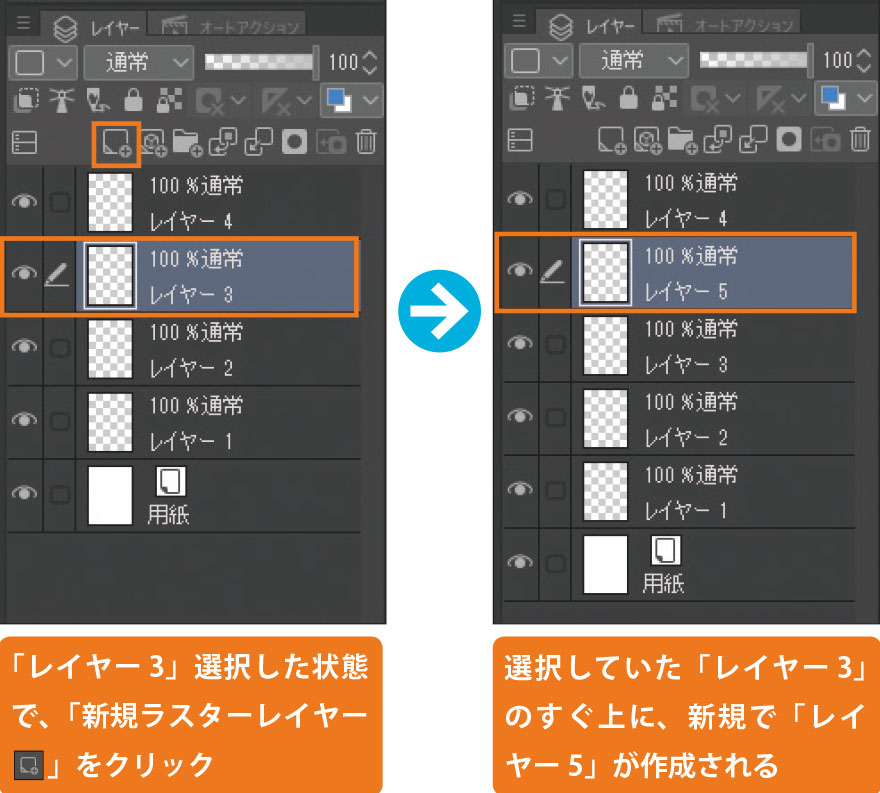
ラスターレイヤーの設定
ラスターレイヤーを選択した状態の「レイヤープロパティパレット」では、「効果」と「表現色」の設定ができます。「効果」はレイヤーに対してさまざまな効果を与えるための設定です。「境界効果 」「トーン 」「レイヤーカラー 」の各ボタンをクリックして、効果のオン・オフを切り替えられます。
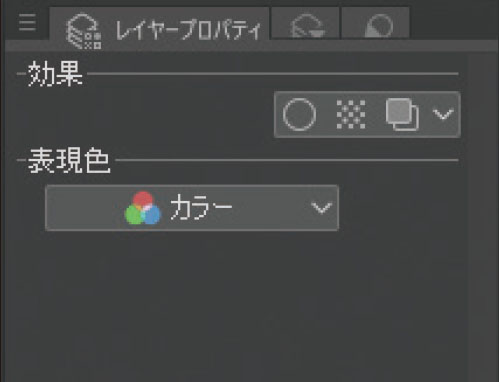
「効果」をそれぞれオンにすると、関連する設定項目がレイヤープロパティパレットに表示されます。設定項目は次ページのとおりです。
※「効果」は複数の項目を同時にオンにすることもできます。
「境界効果」をオンにしたときの設定
「境界効果」をオンにすると、描画されている画像のエッジにフチの効果が表示されます。設定は「フチ 」と「水彩境界 」から選択できます。「フチ」は描画したキャラクターのシルエットを強調して、目立たせたい場合などに使うと効果的です。「フチの太さ」「フチの色」の項目を設定できます。
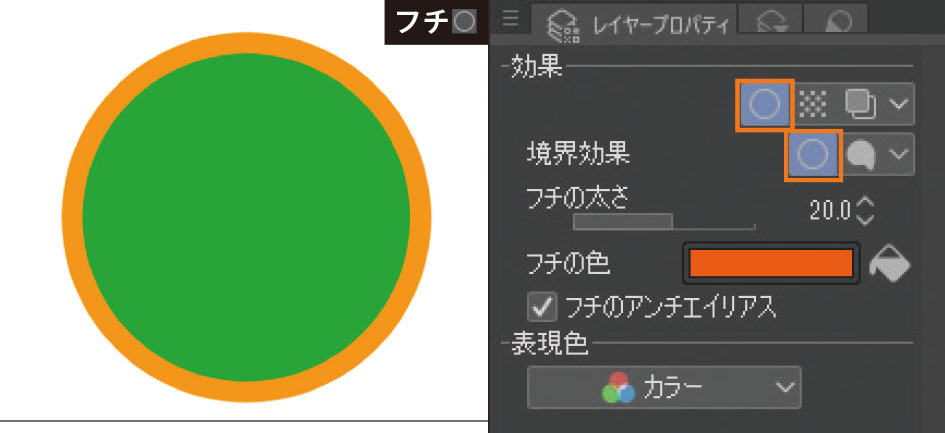
「水彩境界」は水彩境界の効果を、すでに描画されている画像に対して適用します。描画のエッジがにじんだような表現ができます。「範囲」の設定で効果を適用する幅、「透明度影響」でエッジの不透明度、「明度影響」でエッジの濃さ、「ぼかし幅」でエッジのぼかし具合を、それぞれ設定できます。
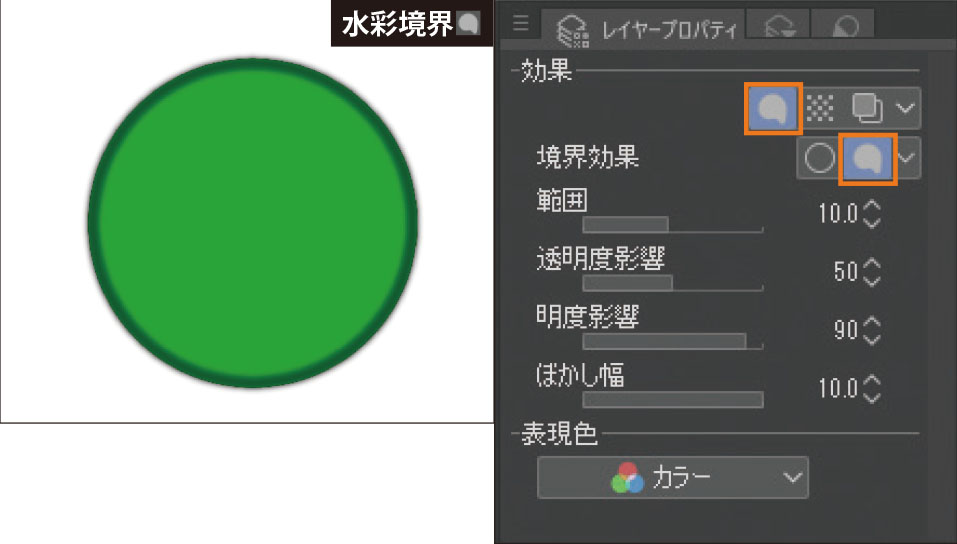
「トーン」をオンにしたときの設定
「トーン」をオンにすると、描画されている画像がトーン(網点)で表示されます。手軽に画像全体をトーン化できます。
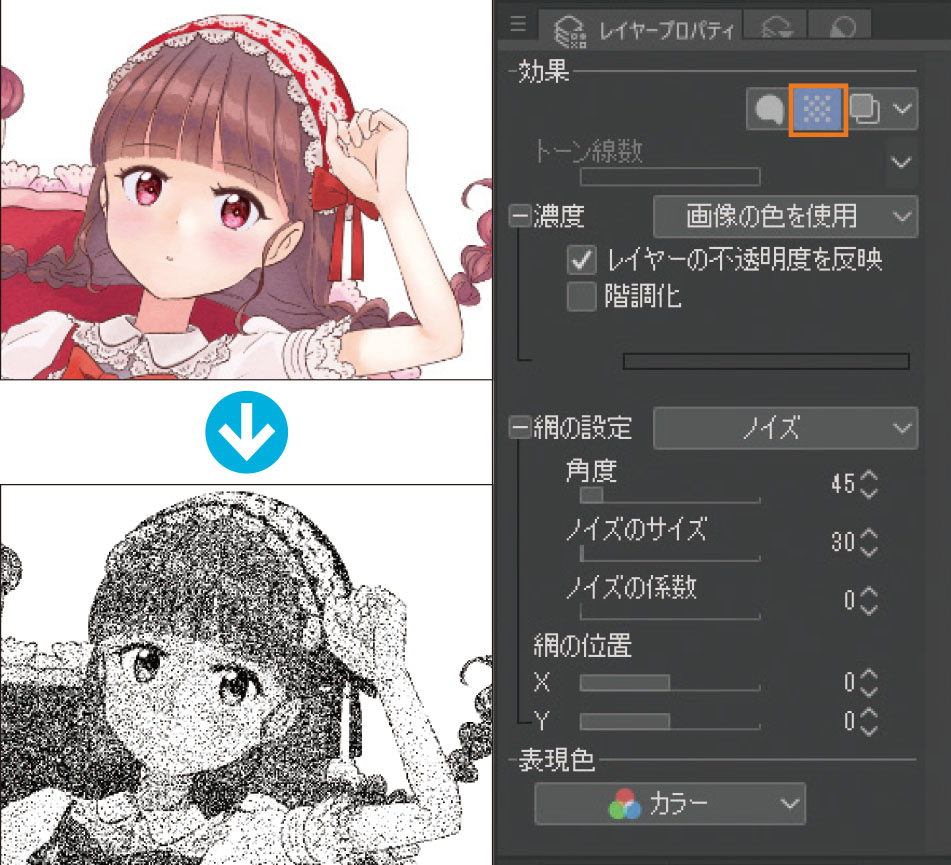
「トーン線数」は、数値を大きくするほどトーンが細かくなります。
「濃度」はトーンの濃度を指定する方法を設定します。「画像の色を使用」にした場合、元の画像の色を基準にトーンの濃度を設定します。色が濃ければ濃いトーンに、薄ければ薄いトーンになります。「画像の輝度を使用」の場合、元の画像の輝度を基準にトーンの濃度を設定します。下にあるレイヤーに描画した部分が、透過されて表示されます。「網の設定」ではトーンの形を選択できます。右図は「ノイズ」を選択した例です。
「レイヤーカラー 」をオンにしたときの設定
「レイヤーカラー 」をオンにすると、描画されている画像の色を、指定した色に置き換えて表示します。表現色が「グレー」「モノクロ」の場合は、黒で描かれた部分を「レイヤーカラー」に、白で描かれた部分を「サブカラー」に置き換えて表示します。